ექსპორტის პროცესი შეიძლება გამოყენებულ იქნას სანიშნეების ექსპორტისთვისაც
- ფავორიტების ექსპორტისთვის Internet Explorer-დან, ჯერ უნდა იპოვოთ შესაბამისი პარამეტრი თქვენი ფავორიტების HTML ფაილის სახით ექსპორტისთვის.
- ბრაუზერების უმეტესობა მხარს უჭერს HTML ფაილის იმპორტს პარამეტრების სინქრონიზაციისთვის ან სანიშნეების გადასატანად.
- ექსპორტის შემდეგ, თქვენ უნდა გადახედოთ ფაილს, რომ ნახოთ, შედის თუ არა განკუთვნილი ელემენტები.
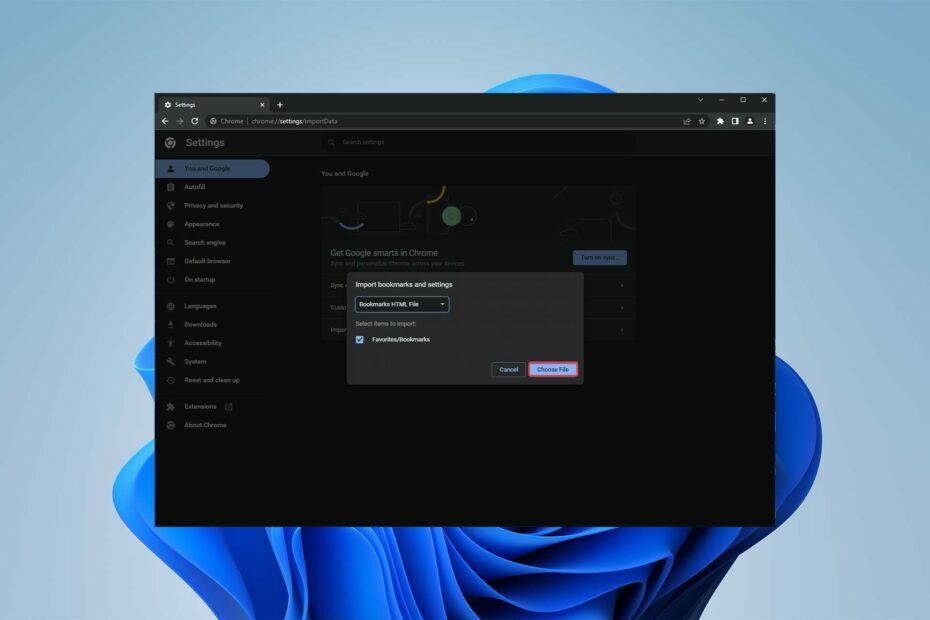
- მარტივი მიგრაცია: გამოიყენეთ ოპერის ასისტენტი გასასვლელი მონაცემების გადასატანად, როგორიცაა სანიშნეები, პაროლები და ა.შ.
- რესურსების გამოყენების ოპტიმიზაცია: თქვენი RAM მეხსიერება გამოიყენება უფრო ეფექტურად, ვიდრე სხვა ბრაუზერებში
- გაძლიერებული კონფიდენციალურობა: უფასო და შეუზღუდავი VPN ინტეგრირებული
- რეკლამის გარეშე: ჩაშენებული რეკლამის ბლოკერი აჩქარებს გვერდების ჩატვირთვას და იცავს მონაცემთა მოპოვებისგან
- სათამაშო მეგობრული: Opera GX არის პირველი და საუკეთესო ბრაუზერი თამაშებისთვის
- ჩამოტვირთეთ Opera
თუ თქვენ კვლავ იყენებთ Internet Explorer-ს ინტერნეტში შესასვლელად, შეიძლება დადგა დრო, რომ მოხდეს ფავორიტების ექსპორტი Internet Explorer-დან და გადავიდეთ ბრაუზერის უკეთეს ვერსიაზე, Microsoft Edge-ზე.
Microsoft ბრაუზერები გთავაზობთ ჩაშენებულს სანიშნეების მენეჯერი ხშირად მონახულებული გვერდების შენახვისა და ორგანიზებისთვის, როგორიცაა Chrome, Firefox და სხვა ბრაუზერები.
აი, როგორ უნდა მოხდეს თქვენი სანიშნეების ექსპორტი თქვენი მიმდინარე ბრაუზერიდან და შემოიტანოთ ისინი Microsoft Edge-ში, Internet Explorer-ის განახლებულ ვერსიაში.
სად არის შენახული ფავორიტები Internet Explorer 11-ში?
Microsoft ინახავს ინფორმაციას თქვენი მონიშნული გვერდების შესახებ a საქაღალდე თქვენს კომპიუტერში. მასზე წვდომა შესაძლებელია თქვენი ფავორიტების შესაფასებლად ან საქაღალდიდან მათი ამოსაღებად მათი გადასატანად.
თქვენ შეგიძლიათ იპოვოთ თქვენი Internet Explorer ფავორიტები შემდეგ ადგილას: C:\მომხმარებლები\რჩეულები\
თუ თქვენ შეცვალეთ ბრაუზერის შენახვის მდებარეობა, შესაძლოა მდებარეობა შეიცვალოს, ამიტომ სცადეთ მოძებნოთ სხვადასხვა საქაღალდეებში.
სწრაფი რჩევა:
მიუხედავად იმისა, რომ Internet Explorer ჯერ კიდევ გამოსაყენებელია, მან დაკარგა ყველა მხარდაჭერა Microsoft-ისგან. თუ გსურთ ბრაუზერი, რომელიც უფრო სწრაფია და იღებს რეგულარულ განახლებებს, უნდა სცადოთ Opera. მას ასევე გააჩნია დიდი ბონუს ფუნქციები.
Opera არის ბრაუზერი, რომელიც აერთიანებს სიჩქარეს და კონფიგურირებას ჯილდოს დიზაინში. ჩაშენებული სანიშნეების მენეჯერი, რეკლამის ბლოკერი ყველა იმ შემაშფოთებელი რეკლამისთვის, პლუს მარტივი გვერდითი ზოლის წვდომა სოციალურ აპებზე, გაამარტივებს თქვენს დათვალიერების გამოცდილებას.

ოპერა
უაღრესად კონფიგურირებადი, მომხმარებლისთვის მოსახერხებელი და ყველა ინტეგრირებული ფუნქცია საოცარი ბრაუზერის შესაქმნელად.
როგორ გამოვიტანო და შემოვიტანო ფავორიტები Internet Explorer 11-დან?
1. ექსპორტის პროცესი
- დააწკაპუნეთ რჩეულები(ვარსკვლავის ხატი) Internet Explorer-ში დააწკაპუნეთ ქვემოთ ისარს გვერდით Რჩეულებში დამატება, და აირჩიეთ Იმპორტი და ექსპორტი.
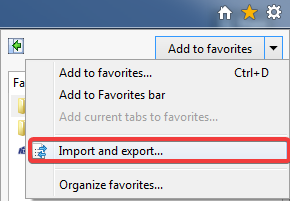
- დააწკაპუნეთ შემდეგი შერჩევის შემდეგ ექსპორტი ფაილში.
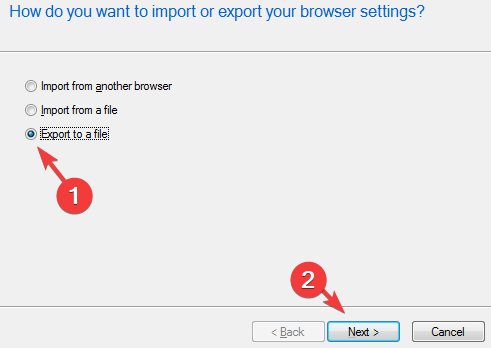
- შემოწმების შემდეგ ფავორიტების მოსანიშნი ველი, დააწკაპუნეთ შემდეგი.
- ახლა თქვენ უნდა აირჩიოთ სად შეინახოთ HTML ფაილი, რომელიც შეიცავს თქვენს ფავორიტებს.
ექსპორტის პროცესი განსხვავდება Internet Explorer-ის ვერსიებს შორის; თუმცა, ეს მეთოდი ექსკლუზიურია 11 ვერსიისთვის.
2. იმპორტის პროცესი
Microsoft Edge:
- იპოვეთ HTML ფაილი, რომელიც ექსპორტირებულია Internet Explorer-მა.
- აირჩიეთ რჩეულები, Მეტი არჩევანი, მაშინ რჩეულების იმპორტი.
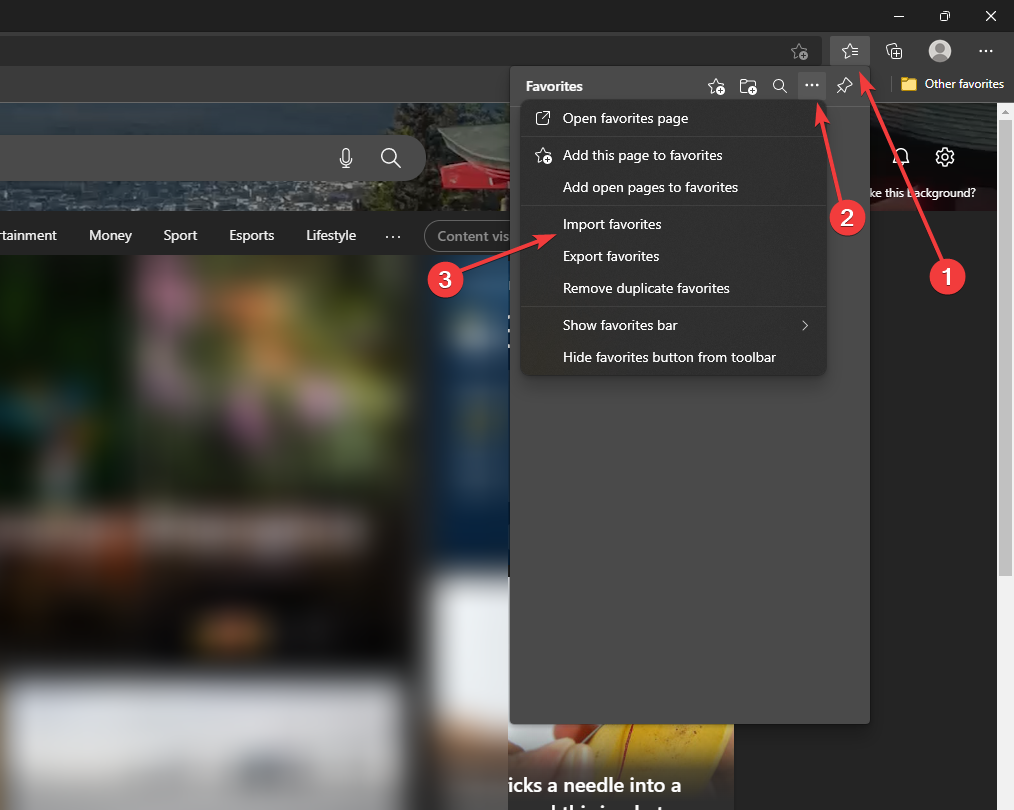
- აირჩიეთ ფაილი თქვენი კომპიუტერიდან და Edge შემოიტანს თქვენს რჩეულებს.
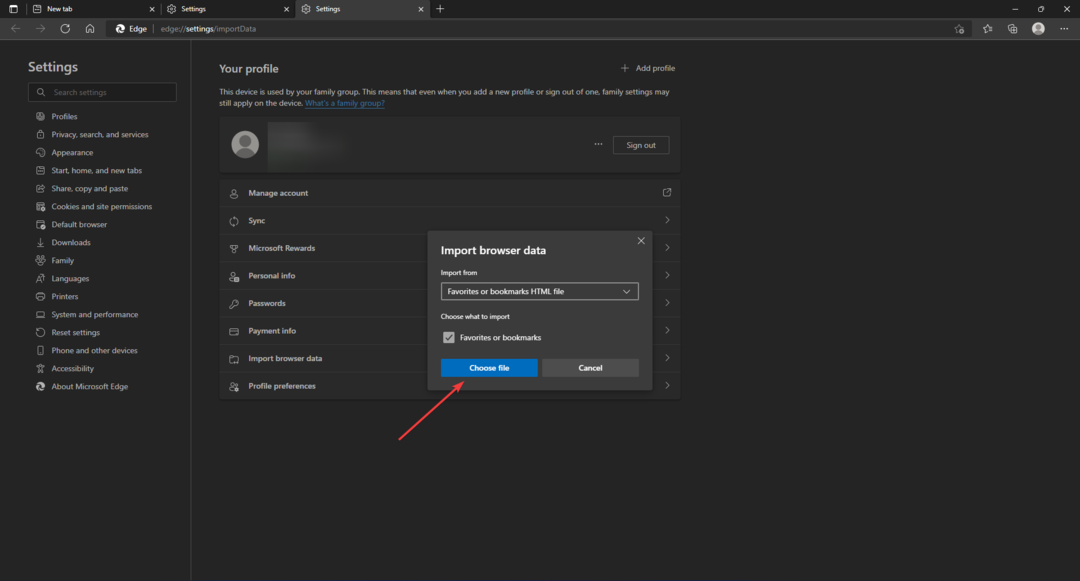
- Წადი რჩეულები Microsoft Edge-ში თქვენი იმპორტირებული ფავორიტების სანახავად.
ექსპერტის რჩევა: კომპიუტერის ზოგიერთი პრობლემის მოგვარება რთულია, განსაკუთრებით მაშინ, როდესაც საქმე ეხება დაზიანებულ საცავებს ან Windows-ის ფაილების გამოტოვებას. თუ შეცდომის გამოსწორების პრობლემა გაქვთ, თქვენი სისტემა შეიძლება ნაწილობრივ დაზიანდეს. ჩვენ გირჩევთ დააინსტალიროთ Restoro, ხელსაწყო, რომელიც დაასკანირებს თქვენს აპარატს და დაადგენს რა არის ბრალია.
Დააკლიკე აქ გადმოწეროთ და დაიწყოთ შეკეთება.
იმის გამო, რომ Microsoft Edge არის Internet Explorer-ის უმაღლესი და გაუმჯობესებული ვერსია, თქვენ უნდა გაიტანოთ რჩეულები Internet Explorer-დან Edge-ში, რათა დაათვალიეროთ ინტერნეტი უფრო სწრაფად.
Chrome:
- გახსენით Chrome.
- ზედა მარჯვენა კუთხეში დააწკაპუნეთ მეტი, აირჩიეთ სანიშნეები, და მერე სანიშნეების და პარამეტრების იმპორტი.
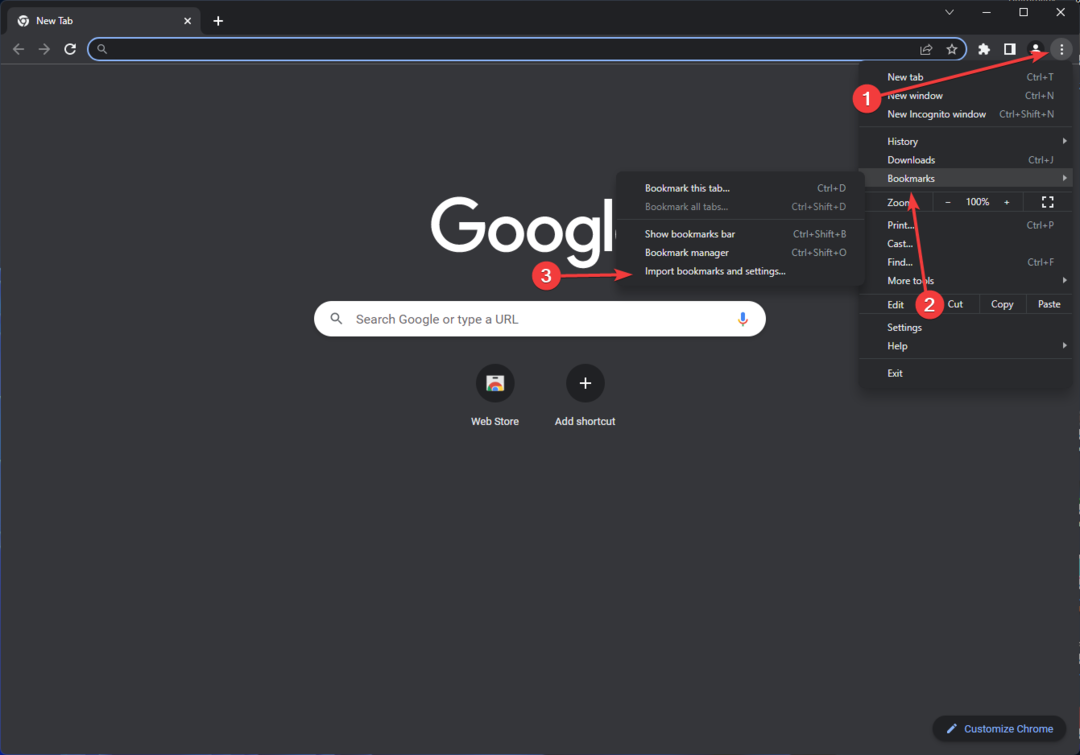
- აირჩიეთ ფაილი, რომელიც შეიცავს სანიშნეებს, რომელთა იმპორტი გსურთ.
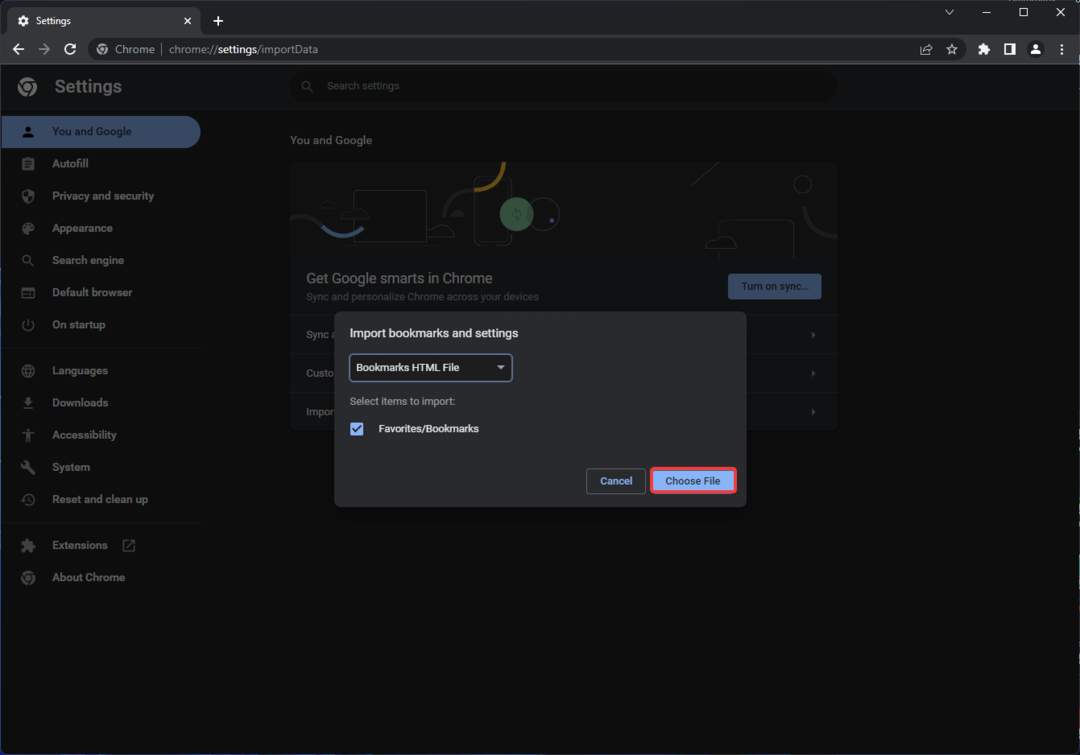
- დააწკაპუნეთ იმპორტი და მერე შესრულებულია.
ფავორიტების ექსპორტისთვის Internet Explorer-დან Chrome-ში, მიჰყევით ზემოთ მოცემულ ნაბიჯებს. როგორც ხედავთ, პროცედურა მოიხსენიებს ფავორიტებს, როგორც სანიშნეებს. ისინი ერთი და იგივე ელემენტია, მაგრამ სხვადასხვა ბრაუზერში განსხვავებულად არის მოხსენიებული.
- ჩამოტვირთეთ და დააინსტალირეთ Edge for Business Windows 10 და 11-ზე
- როგორ ჩართოთ და გამოიყენოთ Microsoft Edge-ის პაროლების მენეჯერი
- 5 შესწორება Status_Access_Violation-ისთვის Microsoft Edge-ზე
- HTTPS Everywhere გაფართოება იცავს თქვენ მიერ მონახულებულ ვებსაიტებს
- სერვერის წარუმატებელი შეცდომის გამოსწორების 5 გზა Chrome-ზე
Firefox:
- აირჩიეთ მეტი ხატულა, შემდეგ აირჩიე სანიშნეები.
- დააწკაპუნეთ სანიშნეების მართვა.
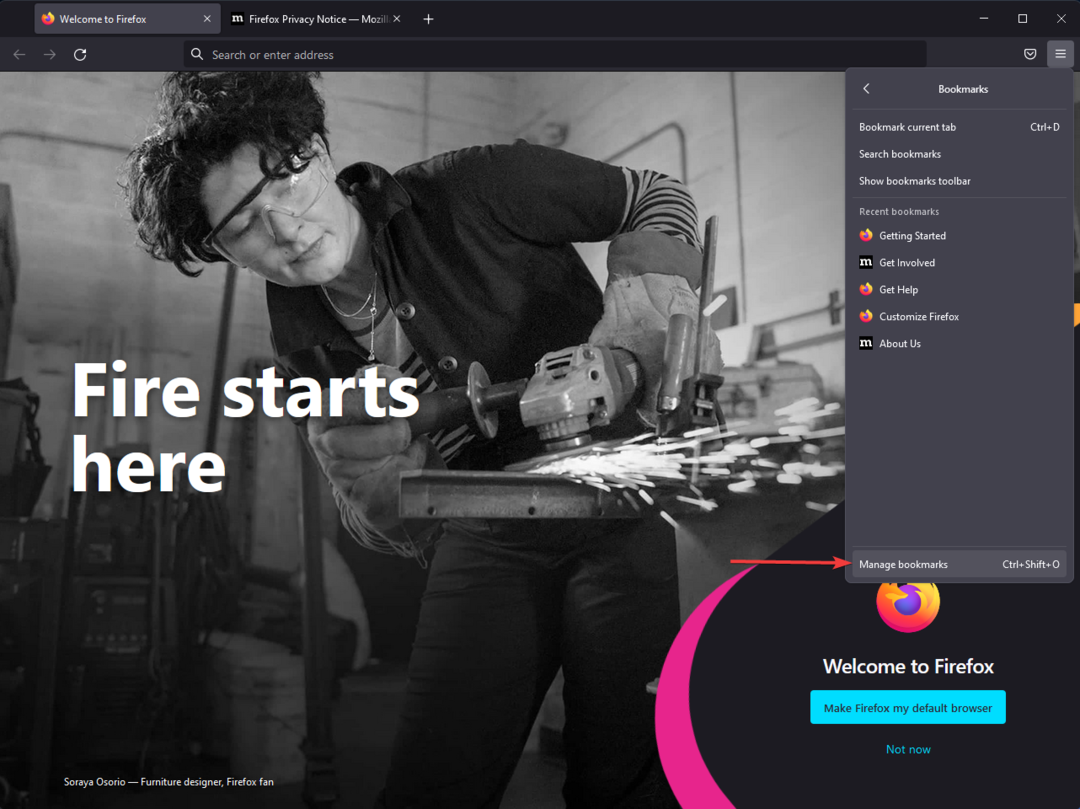
- აირჩიეთ იმპორტი და სარეზერვო ვარიანტი და შემდეგ დააწკაპუნეთ სანიშნეების იმპორტი HTML-დან.
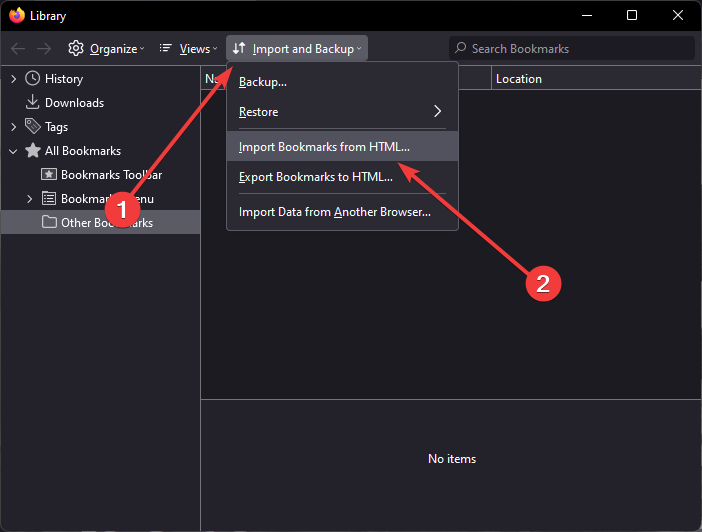
- გადადით სანიშნეების HTML ფაილზე, რომლის იმპორტი გსურთ და შეარჩიეთ იგი.
- აირჩიეთ გახსენით ვარიანტი. სანიშნეების ფაილის იმპორტის ფანჯარა დაიხურება.
- დახურეთ ბიბლიოთეკის ჩანართი.
ბევრს ურჩევნია ფავორიტების ექსპორტი Internet Explorer-დან Firefox-ში, რადგან Firefox-თან მუშაობა უფრო ადვილია და ბევრად უფრო უსაფრთხოა.
როგორ შემიძლია სანიშნეების ექსპორტი და იმპორტი Internet Explorer-დან?
ზემოაღნიშნული ექსპორტის პროცესის გამოყენება შესაძლებელია როგორც ფავორიტების, ასევე სანიშნეების ექსპორტისთვის. თქვენ არ გჭირდებათ დანამატი ან იმის ცოდნა, თუ სად ინახება თქვენი სანიშნეები თქვენი Internet Explorer სანიშნეების ექსპორტით.
ექსპორტის პროცესის შემდეგ, ფაილი, რომელიც შეიცავს რჩეულებს და სანიშნეებს, უნდა იყოს HTML ფაილი, რომელიც შეიძლება გამოყენებულ იქნას თქვენი საყვარელი ვებსაიტების გადასატანად. სხვა ბრაუზერები.
მიუხედავად იმისა, რომ თავდაპირველად უნდა ისწავლოთ ახალი ბრაუზერის გამოყენება, თქვენ უდავოდ გსურთ გადაიტანოთ ყველაფერი, რაც შეინახეთ თქვენს ყოფილ ბრაუზერში ახალზე.
ბრაუზერის საფუძვლების სწავლას შეიძლება დრო დასჭირდეს, მაგრამ ფავორიტების ექსპორტის მცდელობას Internet Explorer-დან სხვა კომპიუტერზე ან ბრაუზერზე შეიძლება დასჭირდეს რამდენიმე წუთი.
ზემოაღნიშნული ტექნიკის გამოყენებით შეგიძლიათ გადაიტანოთ თქვენი Internet Explorer ფავორიტები ან თუნდაც სანიშნეები ახალ კომპიუტერში ან ბრაუზერში.
თქვენ ასევე უნდა გახსოვდეთ, რომ თითოეულ ბრაუზერს აქვს თავისი მომხმარებლის ინტერფეისი, ამიტომ სწორი პარამეტრების პოვნა თქვენი ფავორიტების ან სანიშნეების გადასატანად შეიძლება რთული იყოს, თუ არ მიჰყვებით ჩვენს მითითებებს.
 ჯერ კიდევ გაქვთ პრობლემები?გაასწორეთ ისინი ამ ხელსაწყოთი:
ჯერ კიდევ გაქვთ პრობლემები?გაასწორეთ ისინი ამ ხელსაწყოთი:
- ჩამოტვირთეთ ეს PC Repair Tool შესანიშნავად შეფასდა TrustPilot.com-ზე (ჩამოტვირთვა იწყება ამ გვერდზე).
- დააწკაპუნეთ სკანირების დაწყება იპოვონ Windows-ის პრობლემები, რამაც შეიძლება გამოიწვიოს კომპიუტერის პრობლემები.
- დააწკაპუნეთ შეკეთება ყველა დაპატენტებულ ტექნოლოგიებთან დაკავშირებული პრობლემების გადასაჭრელად (ექსკლუზიური ფასდაკლება ჩვენი მკითხველებისთვის).
Restoro ჩამოტვირთულია 0 მკითხველი ამ თვეში.


